Du behöver inte vara Windows-entusiast för att komma ihåg de dagar då hanteringen av startprogrammen inte var precis så enkel som den är nu. Människor använder vanligtvis verktyg från tredje part för starthantering, när de väl har bekräftat att systemet påverkas väsentligt av det stora antalet startprogram. Lyckligtvis tog Windows 10 Startup Manager och gjorde livet enklare för sina användare.
Idag förklarar vi var Startup Manager finns och hur man använder det, så se till att kontrollera förklaringen nedan.
Vad är och hur man använder Startup Manager-funktionen i Windows 10
Först och främst, låt oss börja med var du kan hitta det här enkla men ändå värdefulla tillägget till Windows-plattformen. Det var ett självklart val att ställa Startup Manager i Aktivitetshanteraren eftersom det i grund och botten är navet för Windows-övervakning.
Högerklicka bara på Start-knappen (högerklicka på Aktivitetsfältet gör också jobbet) och öppna Aktivitetshanteraren. När du väl är där borde du ha det enkelt att hitta fliken Startup.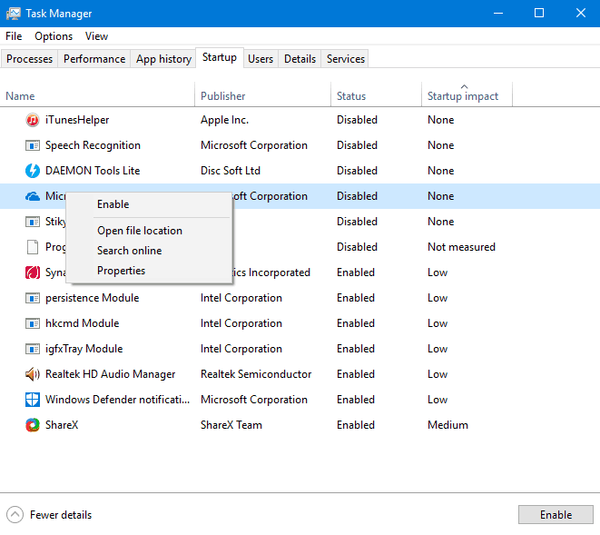
Där bör du se den fullständiga listan över de program som börjar med systemet, med detaljer inklusive:
- Applikationsnamn och utgivare.
- Aktuell startstatus.
- Och den värdefulla klassificeringen av startpåverkan.
Genom att högerklicka på applikationen kan du navigera till platserna för dess körbara fil, öppna egenskaper eller söka efter ytterligare information om den online. Onlinesökningen använder Bing-sökmotorn, och det är något utbytbart med Edge.
- LÄS OCH: Den bästa programvaran för uppgiftshanterare för Windows 10
Att inaktivera programmet från att starta med systemet är enkelt och du kan göra det genom att högerklicka på det program du vill förbjuda från att starta och sedan välja Inaktivera. De administrerade ändringarna kommer att gälla efter omstart. Med den färgstarka designen kommer du att njuta av den mycket mer än den föråldrade systemkonfigurationsmenyn. Och det eliminerar i princip syftet med tredjepartsverktyg som var så populära förr i tiden. Ett bra tillskott till Windows 10, det är faktiskt användbart för alla användare.
Vad tycker du om Startup Manager i Windows 10? Berätta för oss i kommentarfältet nedan.
RELATERADE BERÄTTELSER DU BÖR Kolla in:
- Två snabba sätt att optimera Windows 10-start
- Fix: Synaptics Touchpad Inaktiverad vid start av Windows
- 10 bästa klippbordshanterare för Windows 10
- Så här rengör du din Windows 10, 8 eller 7 PC med CCleaner [recension]
- startappar
- windows 10
 Friendoffriends
Friendoffriends



